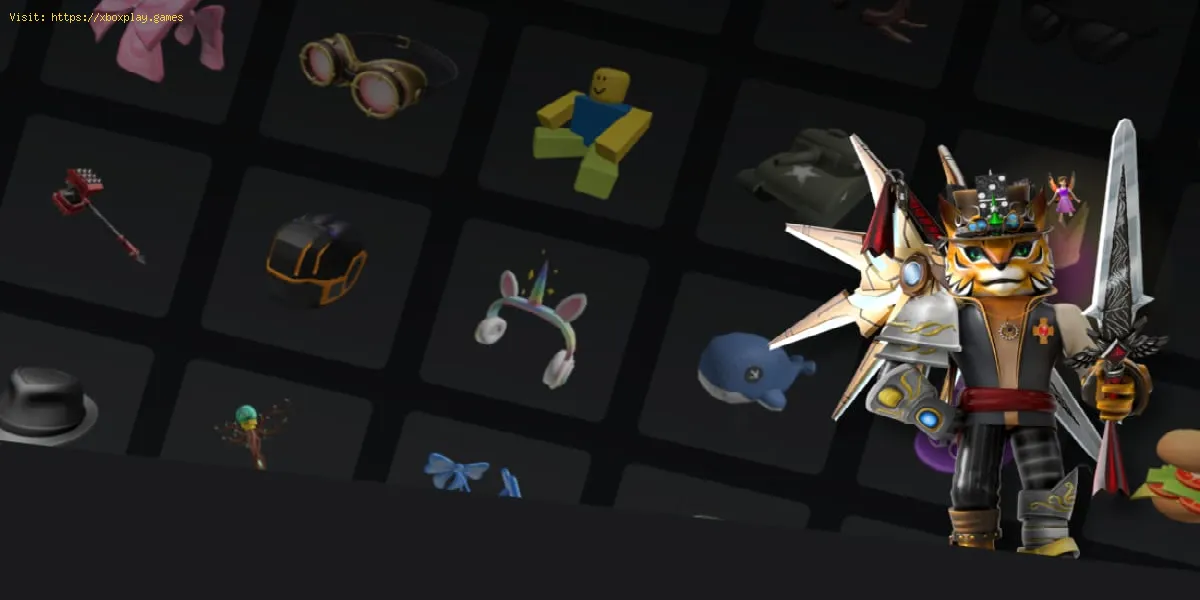durch
2023-11-03 03:33:13
Unsere einfache Anleitung vereinfacht den Prozess und bietet Schritt-für-Schritt-Anleitungen zur Kündigung von Roblox Premium
Die Kündigung Ihres Roblox Premium-Abonnements ist ein einfacher Vorgang, der über die Desktop-App, den Webbrowser oder das Mobilgerät erfolgen kann. In diesem Leitfaden führen wir Sie durch die Schritte zur Kündigung Ihrer Mitgliedschaft und geben Anweisungen für Android- und Apple-Benutzer. Also lasst uns anfangen!
So kündigen Sie Roblox Premium
Abschnitt 1: Roblox Premium in der Desktop-App oder im Webbrowser kündigen
Wenn Sie Roblox in einer Desktop-App oder einem Webbrowser verwenden, ist die Kündigung Ihres Roblox Premium-Abonnements ein unkomplizierter Vorgang. Befolgen Sie einfach diese Schritte:
- Schritt 1: Starten Sie die Roblox-Desktop-App oder öffnen Sie einen Webbrowser.
- Schritt 2: Suchen Sie im Webbrowser nach dem Zahnradsymbol in der oberen rechten Ecke und klicken Sie darauf. Klicken Sie in der Desktop-App auf das Kreissymbol mit den drei Punkten auf der linken Seite des Bildschirms.
- Schritt 3: Wählen Sie im Dropdown-Menü „Einstellungen“ aus.
- Schritt 4: Unter der Registerkarte „Abrechnung“ in den Einstellungen werden Ihr Mitgliedschaftsstatus und das Verlängerungsdatum angezeigt.
- Schritt 5: Suchen Sie unter Ihren Mitgliedsdaten nach der Schaltfläche „Verlängerung kündigen“.
- Schritt 6: Klicken Sie darauf, um den Stornierungsvorgang einzuleiten.
Wenn Sie diese Schritte befolgen, kündigen Sie Ihr Roblox Premium-Abonnement erfolgreich in der Desktop-App oder im Webbrowser.
Abschnitt 2: Roblox Premium auf Mobilgeräten kündigen (Android)
Lesen Sie auch:
Für Android-Benutzer, die sich über den Google Play Store angemeldet haben, unterscheiden sich die Schritte zum Kündigen Ihres Roblox Premium-Abonnements geringfügig. So geht's:
- Schritt 1: Öffnen Sie den Google Play Store auf Ihrem Mobilgerät.
- Schritt 2: Tippen Sie auf Ihr Profilsymbol in der oberen rechten Ecke des Bildschirms.
- Schritt 3: Wählen Sie im Dropdown-Menü „Abonnements“ aus.
- Schritt 4: Suchen Sie Ihr Roblox Premium-Abonnement und wählen Sie es aus.
- Schritt 5: Tippen Sie zur Bestätigung auf „Abonnement kündigen“.
Wenn Sie diese Schritte befolgen, stellen Sie sicher, dass Ihr Roblox Premium-Abonnement auf Ihrem Android-Gerät gekündigt wird.
Abschnitt 3: Roblox Premium auf Mobilgeräten kündigen (Apple)
Wenn Sie ein Apple-Benutzer sind, der Roblox Premium über Ihr Gerät abonniert hat, können Sie Ihr Abonnement wie folgt kündigen:
- Schritt 1: Gehen Sie auf dem Startbildschirm Ihres Apple-Geräts zu „Einstellungen“.
- Schritt 2: Scrollen Sie nach unten und tippen Sie auf „Abonnements“.
- Schritt 3: Suchen Sie Ihr Roblox Premium-Abonnement und wählen Sie es aus.
- Schritt 4: Tippen Sie zur Bestätigung auf „Abonnement kündigen“.
Wenn Sie diese Schritte befolgen, können Sie Ihr Roblox Premium-Abonnement auf Ihrem Apple-Gerät erfolgreich kündigen.
Die Kündigung Ihrer Roblox Premium-Mitgliedschaft ist ein Kinderspiel, wenn Sie diese einfachen Schritte befolgen. Unabhängig davon, ob Sie die Desktop-App, den Webbrowser oder ein mobiles Gerät verwenden, haben wir für jede Plattform klare Anweisungen bereitgestellt. Denken Sie daran: Wenn Sie Ihr Abonnement über den Google Play Store oder über Apple-Geräte abgeschlossen haben, befolgen Sie unbedingt die spezifischen Anweisungen in Abschnitt 2 bzw. Abschnitt 3.
Plattform(s):
Windows PC, macOS, iOS, Android, Xbox One
Entwickelt von:
Roblox Corporation
Im Vertrieb von:
Roblox Corporation
Motor:
OGRE 3D
Genero(s):
Massively Multiplayer Online Game
Modus:
Mehrspieler
Alterseinstufung (PEGI):
7+
- How To Awaken Magma in Roblox King Legacy
- So erhalten Sie Gran Rey Cero in Roblox Type Soul
- Wo man Graubart in Roblox Blox Fruits findet
- So ändern Sie die Rasse in Roblox Blox Fruits
- So speichern Sie Gegenstände in Roblox Type Soul
- So erhalten Sie Seelentickets in Roblox Type Soul
- So erhalten Sie Vizard in Roblox Type Soul
- So erhalten Sie rotes Elixier in Roblox Type Soul
- So erhalten Sie Instinkt in Roblox Blox Fruits
- So erhalten Sie das Admin-Froschschwert in Roblox Blade Ball
- So übertragen Sie den Clan-Besitz in Roblox Blade Ball
- So erhalten Sie Shikai in Roblox Type Soul
- So nutzen Sie Spezialfähigkeiten in Roblox Jujutsu Shenanigans
- So erhalten Sie Edelsteine in Roblox King Legacy
- So erhalten Sie Sabre V2 in Roblox King Legacy
- So erhalten Sie Korallen in Roblox King Legacy
- Wie man in Roblox Sakura Stand wütend wird
- So erstellen Sie Black Flash in Roblox Jujutsu Shenanigans
- So erhalten Sie den Drachen-Dreizack in Roblox Blox Fruits
- So erhalten Sie alle Shunko in Roblox Type Soul
- So erhalten Sie den Monstermagneten in Roblox Blox Fruits
- So erhalten Sie Pole V2 in Roblox Blox Fruits
- Wie man World Slash in Roblox Jujutsu Shenanigans macht
- So gelangen Sie zur Soul Society in Roblox Type Soul
- So erhalten Sie eine Skillbox in Roblox Type Soul
- So erhalten Sie Segunda in Roblox Type Soul
- Wie man in Robliox Type Soul meditiert
- So erhalten Sie Teilauflösung in Roblox Type Soul
- So erhalten Sie Thief's Rag in Roblox King Legacy
- So erhalten Sie Spielzeugfrüchte in Roblox King Legacy
- So erhalten Sie den Fortune Field Generator in Peroxide
- So erhalten Sie Schrift in Roblox Type Soul
- So erhalten Sie das Blutmond-Zwillingsschwert in Roblox King Legacy
- So erhalten Sie das Hogyoku-Fragment in Roblox Type Soul
- So erhalten Sie Hollow Box in Roblox Type Soul
- So setzen Sie Statistiken in Roblox Type Soul zurück
- So erhalten Sie die Skill Box in Roblox Type Soul
- So erhalten Sie die blaue Pille und die rote Pille in Roblox Type Soul